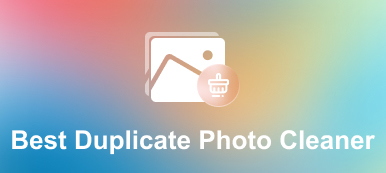"Proč iPhoto při importu duplikuje fotografie?" To je otázka, kterou si kladlo mnoho uživatelů Macu. Aplikace iPhoto skutečně přijala opatření, aby tomu zabránila. Když během importu detekuje duplicitní fotografii, zobrazí se výstražná zpráva s dotazem, zda chcete duplikát importovat nebo ne. Duplicitní fotografie však dokáže rozpoznat pouze podle názvu souboru. Tento průvodce pojednává jak odstranit duplicitní fotografie v iPhoto rychle.

- Část 1. Nejjednodušší způsob, jak odstranit duplicitní obrázky v iPhoto
- Část 2. Jak ručně odstranit duplicitní obrázky v iPhoto nebo Fotografie
- Část 3. Jak zabránit iPhoto v duplikování fotografií
- Část 4. Časté dotazy o mazání duplicitních obrázků v iPhoto
Část 1. Nejjednodušší způsob, jak odstranit duplicitní obrázky v iPhoto
Po přenesení fotografií do iPhoto již nemůžete najít duplicitní fotografie. iPhoto neposkytuje žádnou funkci pro zobrazení duplicitních obrázků. To je důvod, proč potřebujete Apeaksoft Mac Cleaner. Dokáže rychle naskenovat váš pevný disk a vyhledat duplicitní fotografie v iPhoto.

4,000,000 + Stahování
Objevte duplicitní fotografie v iPhoto jedním kliknutím.
Odstraňte všechny duplicitní fotografie najednou.
Uchovávejte své soubory a data na Macu bez zničení.
Zahrnout spoustu bonusových funkcí, jako je sledování stavu.
Jak odstranit duplicitní obrázky v knihovně iPhoto
Krok 1Skenujte duplicitní fotografiePo instalaci do počítače Mac spusťte nejlepšího správce duplicitních fotografií. Nyní uvidíte tři možnosti. zmáčkni Čistič a vyberte Duplicitní Finder, Klepněte na tlačítko Skenovat tlačítko pro zahájení hledání duplicitních fotografií.
 Krok 2Odstraňte duplikáty v iPhoto
Krok 2Odstraňte duplikáty v iPhotoPo dokončení skenování fotografií klepněte na Zobrazit tlačítko pro okamžitý náhled duplicitních fotografií. Nyní můžete vybrat duplicitní fotografie, které chcete odstranit z knihovny iPhoto. Až budete připraveni, klikněte na Čisté tlačítko v pravém dolním rohu. O několik sekund později budou duplicitní fotografie z vašeho disku pryč.

Část 2. Jak ručně odstranit duplicitní obrázky v iPhoto nebo Fotografie
V roce 2014 Apple zastavil podporu pro iPhoto. Jako nástupce je na Mac přidána aplikace Fotky. Poslední jmenovaný obsahuje téměř všechny funkce, které můžete v iPhoto najít, jako je správa fotografií, úpravy a další. Oba však nemohou najít duplicitní fotografie. Pokud máte pouze několik duplicitních obrázků k odstranění v iPhoto, proveďte níže uvedené kroky.
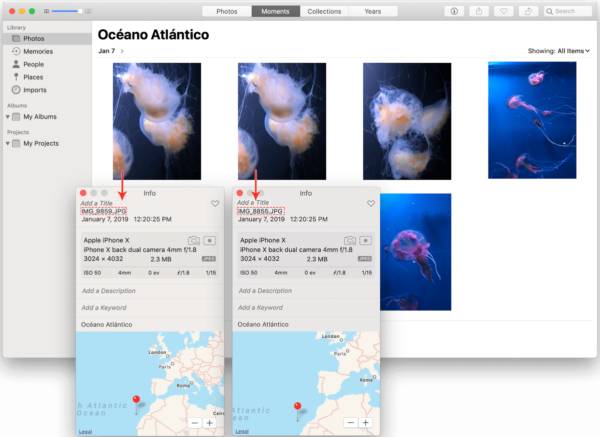
Krok 1Otevřete aplikaci iPhoto ze složky Aplikace. Pokud máte na Macu Fotky i iPhoto, můžete knihovnu iPhoto otevřít také pomocí Fotek.
Krok 2Přejít na Fotky zobrazíte všechny fotografie ve vaší knihovně. Nyní si můžete prohlédnout fotografie a najít duplicitní položky ručně. Pokud si nejste jisti, klikněte pravým tlačítkem na fotku a zvolte Získat informace, abyste získali podrobné informace.
Krok 3Stiskněte Příkaz stiskněte na klávesnici a vyberte nechtěné duplicitní fotografie jednu po druhé. Nakonec stiskněte Vymazat klíč. Poté se duplicitní fotografie přesunou do Nedávno byl smazán složku. Klepněte na tlačítko Smazat vše tlačítko pro okamžité odstranění duplicitních obrázků z iPhoto.
Poznámka: Tímto způsobem trvale odstraníte duplicitní fotografie. Před smazáním si proto fotky raději zálohujte na cloudový server.
Část 3. Jak zabránit iPhoto v duplikování fotografií
iPhoto vytváří při importu duplikáty, aby ochránil vaše původní fotografie. Samozřejmě, že vám duplikáty zabírají také místo. Samozřejmě můžete akci zabránit správným nastavením.
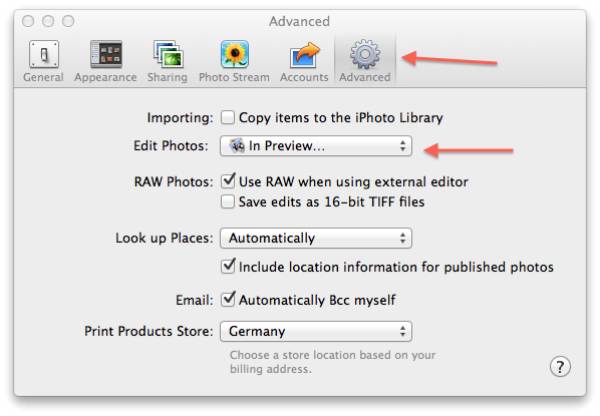
Krok 1Spusťte aplikaci iPhoto.
Krok 2Přejít na Soubor menu, zvolte Nastavenía jděte do pokročilý Karta.
Krok 3Zrušte zaškrtnutí políčka vedle Zkopírujte položky do knihovny iPhoto. Tato možnost je ve výchozím nastavení povolena. Potom iPhoto již nebude duplikovat fotografie.
Poznámka: Tato možnost je dostupná také pro aplikaci Fotky na Macu.
Část 4. Časté dotazy o mazání duplicitních obrázků v iPhoto
Otázka 1. Existuje způsob, jak odstranit všechny duplikáty v iPhoto?
Ne, iPhoto neposkytuje žádnou funkci související s mazáním duplicit. Můžete je odstranit pouze ručně nebo použít nástroj třetí strany k odstranění duplicitních obrázků z vaší knihovny.
Otázka 2. Proč mám na svém Macu tolik duplicitních fotografií?
Ve výchozím nastavení aplikace iPhoto nebo Fotky zkopíruje fotografie do knihovny, aby byla chráněna původní sbírka fotografií. Proto máte stále více kopií fotografií. Můžete jej zakázat na Nastavení dialog. Můžete číst dál Jak odstranit duplicitní fotografie na Mac získat více řešení.
Otázka 3. Mohu odstranit duplicitní fotografie na svém iPhone?
Můžete ručně odstranit duplicitní obrázky na vašem iPhone nebo použít správce fotografií třetí strany a shromáždit duplicitní položky pro odstranění.
Proč investovat do čističky vzduchu?
Vzhledem k tomu, že kvalita fotografií je stále lepší a lepší, zabírají také místo na vašem pevném disku, pokud máte na Macu hodně duplicitních obrázků. Tato příručka vám poradí, jak odstranit duplicitní fotografie z knihovny iPhoto a uvolnit místo. Pokud to neradi děláte ručně, Apeaksoft Mac Cleaner je užitečný nástroj. Dokáže ochránit vaše data a dokumenty při mazání duplicitních fotografií. Další otázky? Neváhejte a zanechte svůj vzkaz pod tímto příspěvkem.